Tháng trước tại hội nghị nhà phát triển Google I / O 2021, Google đã công bố kế hoạch thêm Thư mục đã khóa vào Google Photos. Tại sự kiện này, Google đã tiết lộ rằng Locked Folder sẽ xuất hiện đầu tiên trên điện thoại Pixel và các điện thoại Android khác sẽ nhận được tính năng mới này vào cuối năm nay. Công ty hiện đã bắt đầu tung ra Thư mục bị khóa như một phần của đợt giảm tính năng Pixel tháng 6. Trong bài viết này, bạn sẽ tìm hiểu cách ẩn hình ảnh và video nhạy cảm của mình bằng cách sử dụng Thư mục đã khóa trong Google Photos trên Android.
Sử dụng Thư mục đã khóa trong Google Photos trên Android (2021)
Trước khi chúng tôi bắt đầu, điều đáng nói là Thư mục đã khóa chỉ khả dụng trên Pixel 3 sê-ri và sau đó ngay bây giờ. Do đó, bạn sẽ không tìm thấy tính năng này trong Pixel và Pixel gốc 2 loạt. Với điều đó, đây là cách bạn có thể sử dụng Thư mục đã khóa mới trong Google Photos.
Thiết lập thư mục đã khóa trong Google Photos
1. Trước tiên, bạn nên thiết lập “Thư mục đã khóa” để bắt đầu sử dụng nó. Để làm điều đó, hãy mở Google Photos, chuyển sang tab “Thư viện” từ thanh điều hướng dưới cùng và nhấn vào phần “Tiện ích”.
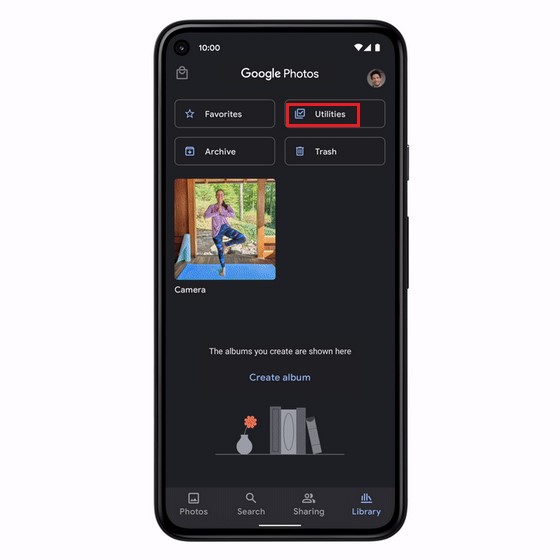
2. Khi bạn ở đó, cuộn xuống cho đến khi bạn tìm thấy tùy chọn “Thư mục đã khóa” mới. Bạn sẽ tìm thấy Thư mục đã khóa trong phần “Sắp xếp thư viện của bạn”.
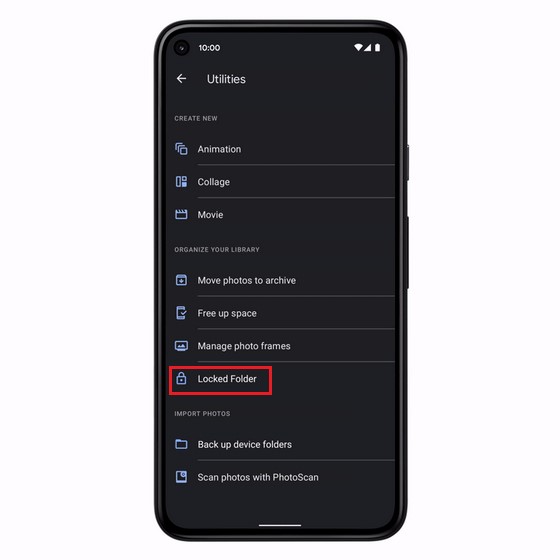
3.Bây giờ bạn nên xác nhận khóa màn hình thiết bị của mình để truy cập Thư mục đã khóa. Sau khi xác thực thành công, bạn sẽ có quyền truy cập vào tính năng và có thể bắt đầu di chuyển các tệp nhạy cảm của mình vào thư mục này.
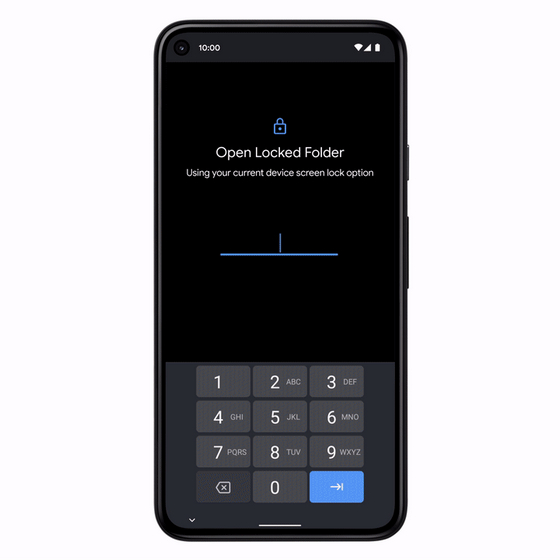
Di chuyển ảnh hoặc video vào thư mục đã khóa
Sau khi thiết lập Thư mục đã khóa, bạn đã sẵn sàng di chuyển phương tiện nhạy cảm của mình để ẩn chúng khỏi những con mắt tò mò. Để di chuyển ảnh và video vào Thư mục đã khóa trong Google Photos, hãy chọn phương tiện và chạm vào menu ba chấm dọc (Thêm) ở góc trên cùng bên phải và chọn “Di chuyển đến thư mục đã khóa”. Khi lời nhắc xác nhận bật lên, hãy nhấn vào “Di chuyển” để ẩn ảnh và video của bạn.
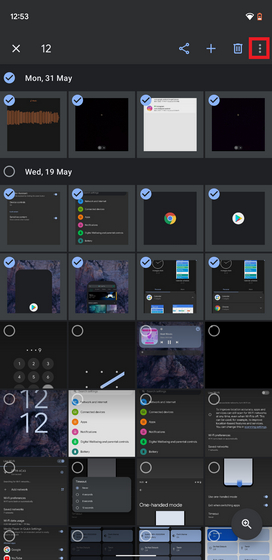
Lưu ảnh trực tiếp vào thư mục đã khóa
Nếu sở hữu điện thoại thông minh Pixel, bạn thậm chí có thể lưu hình ảnh hoặc video mới trực tiếp vào Thư mục đã khóa. Đây là cách thực hiện:
1. Mở ứng dụng Máy ảnh của Pixel và chạm vào biểu tượng Thư mục ở góc trên bên phải.

2. Bây giờ bạn sẽ thấy hai tùy chọn – Thư viện ảnh và Thư mục đã khóa. Nhấn vào “Thư mục đã khóa” để đặt nó làm điểm đến mặc định cho hình ảnh và video của bạn.
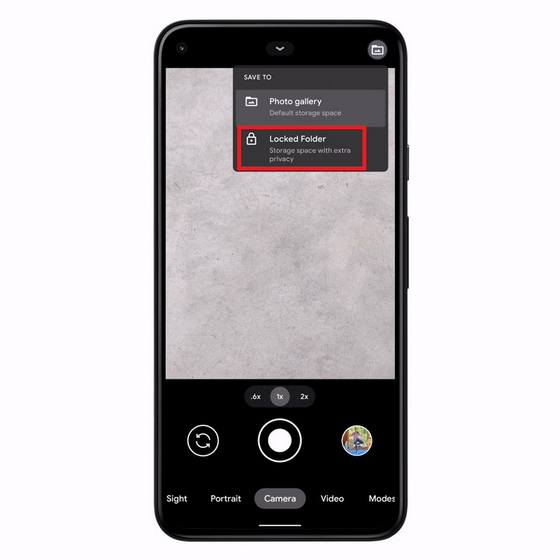
3. Và đó là nó. Hình ảnh được chụp khi bật Thư mục đã khóa sẽ tự động bị ẩn khỏi thư viện thông thường của bạn. Tuy nhiên, bạn có tùy chọn “Di chuyển” trong bản xem trước trong trường hợp bạn muốn nhanh chóng di chuyển hình ảnh vào thư viện của mình.
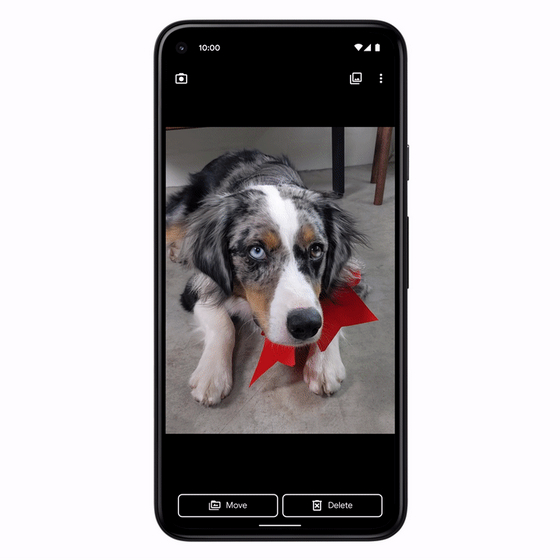
Giới hạn của Thư mục đã khóa trên Google Photos
Với tất cả những gì đã nói, có một hạn chế chính trong tính năng Thư mục đã khóa của Google Photos mà bạn nên biết trước khi sử dụng – tất cả các hình ảnh ẩn được lưu trữ cục bộ. Bạn không thể đồng bộ hóa các tệp ẩn trên các thiết bị của mình với Google Photos. Kết quả là, bạn không thể sao lưu các hình ảnh nhạy cảm lên đám mây ngay sau khi bạn chuyển chúng vào Thư mục đã khóa. Trong trường hợp bạn đã sao lưu, Google Photos sẽ xóa các bản sao lưu trên đám mây của các tệp này.
Google đã thực hiện bước này để ngăn việc vô tình làm lộ ảnh và video nhạy cảm của bạn. Ngoài ra, công ty cũng sẽ tự động xóa những phương tiện ẩn này khỏi những kỷ niệm hiện có của bạn và sẽ không hiển thị chúng trên màn hình thông minh của Google nữa. Đó là điều bạn cần lưu ý trước khi sử dụng Thư mục đã khóa trong Google Photos.
Các lựa chọn thay thế cho Thư mục đã khóa của Google Photos
Mặc dù chủ sở hữu điện thoại Pixel hiện có thể ẩn ảnh và video trong Google Photos, nhưng chúng tôi không muốn những người dùng Android khác để phương tiện nhạy cảm của họ tiếp xúc với những kẻ tọc mạch. Đừng lo lắng, chúng tôi đã giúp bạn. Dưới đây là một số lựa chọn thay thế phổ biến cho Thư mục đã khóa của Google Photos mà bạn có thể sử dụng để ẩn ảnh hoặc video trên bất kỳ điện thoại Android nào:
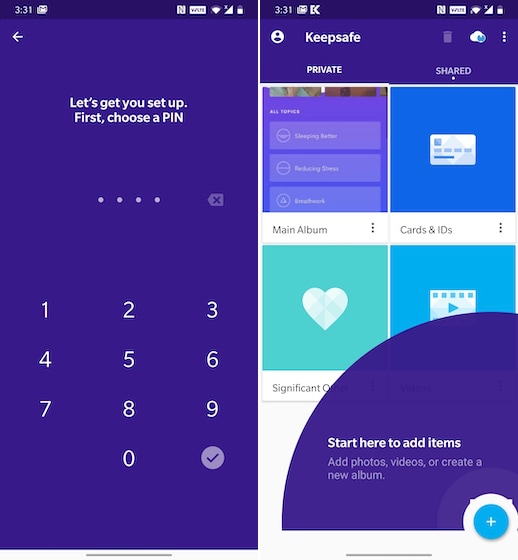
Nếu bạn là người dùng Android lâu năm, chắc hẳn bạn đã từng vượt qua Keepsafe trong quá khứ. Đây là một trong những ứng dụng tốt nhất để bảo vệ ảnh hoặc video cá nhân trên Android. Nó rất dễ sử dụng, hỗ trợ xác thực hình mở khóa, mã PIN và dấu vân tay. Sau đó, bạn có thể sắp xếp phương tiện của mình trong một lưới thư mục không lộn xộn. Đối với các tính năng bảo mật, bạn có quyền truy cập vào mã PIN đăng nhập giả mạo, cảnh báo đột nhập, sao lưu đám mây và hơn thế nữa.
Tải xuống (Mua hàng trong ứng dụng, miễn phí bắt đầu từ $0.99)
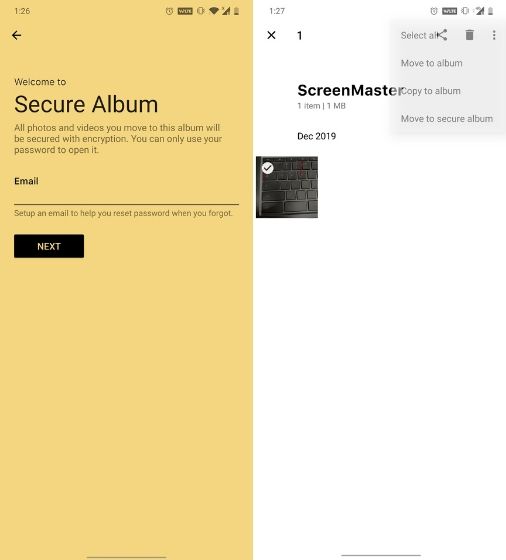
Ứng dụng thứ hai mà tôi muốn giới thiệu để ẩn ảnh hoặc video trên Android là 1Gallery. Nó bảo mật các tệp phương tiện riêng tư của bạn bên trong một thư mục được mã hóa thay vì chỉ sử dụng phần mở rộng .nomedia để làm cho phương tiện không thể quét được. Điều đó có nghĩa là phương tiện của bạn sẽ vẫn an toàn và ẩn ngay cả trên điện thoại Android có đặc quyền root. Bạn có thể sử dụng xác thực mã PIN, hình mở khóa và vân tay để truy cập vào thư mục đã khóa. Ứng dụng này cũng có giao diện người dùng tối thiểu và sạch sẽ, đây là một phần thưởng.
Tải xuống: (Miễn phí, cung cấp mua hàng trong ứng dụng)
Mặc dù đây có lẽ là những ứng dụng tốt nhất để ẩn ảnh và video trên Android, nhưng bạn có thể xem các ứng dụng khác cho mục đích này từ bài viết được liên kết của chúng tôi.
Ẩn ảnh hoặc video nhạy cảm trong Google Photos
Vì vậy, đó là cách bạn có thể sử dụng tính năng Thư mục đã khóa mới trong Google Photos để ẩn ảnh và video riêng tư của mình. Nếu bạn có điện thoại Pixel, hãy cập nhật lên bản thả xuống tính năng Pixel tháng 6 để bắt đầu sử dụng tính năng này ngay lập tức. Trong khi đó, nếu không muốn chờ đợi, bạn cũng có thể kiểm tra thư mục an toàn trong ứng dụng Tệp của Google để ẩn các tệp nhạy cảm.
